Kaip prisijungti prie virtualaus/dedikuoto serverio naudojant „MacOS” įrenginį?
Pateikus paslaugos užsakymą ir sėkmingai atlikus mokėjimą, paslaugos paleidimas startuos automatiškai. Šis procesas gali užtrukti iki 15 minučių. Vos tik jam pasibaigus, serverio aktyvacijos laišką gausite el. paštu, kurį nurodėte užsakymo metu. Šiame laiške rasite visą informaciją, reikalingą norint pasiekti serverį.
Norėdami pasiekti virtualų serverį iš „MacOS” įrenginio, atlikite šiuos veiksmus:
Pirmas Žingsnis
Atsisiųskite aplikaciją „Windows App” iš „App Store”.
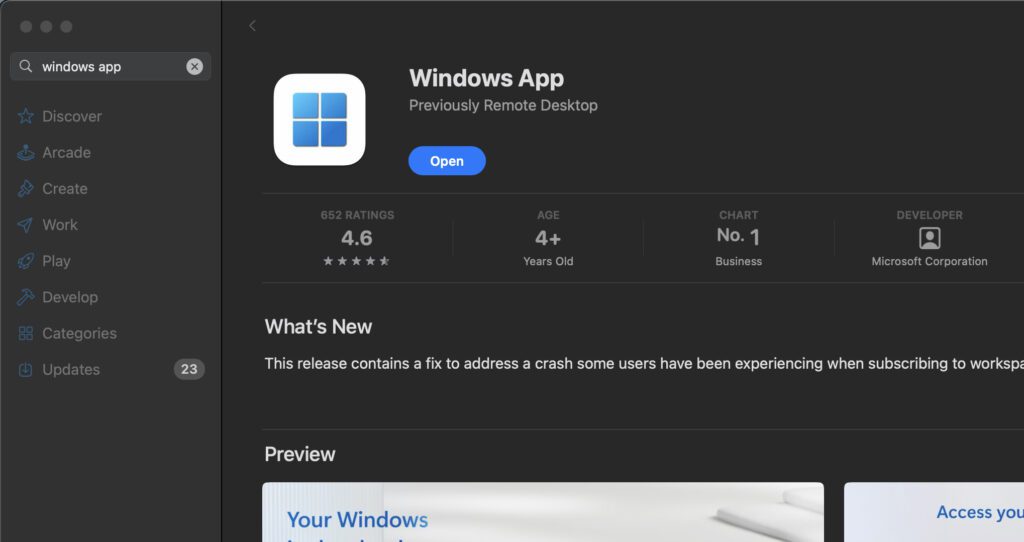
Antras Žingsnis
Diegimo procesui pasibaigus, atidarykite aplikaciją. Spustelėkite „+” ikonėlę viršuje, kad pridėtumėte nuotolinį kompiuterį. Tuomet pasirinkite „Add PC”.
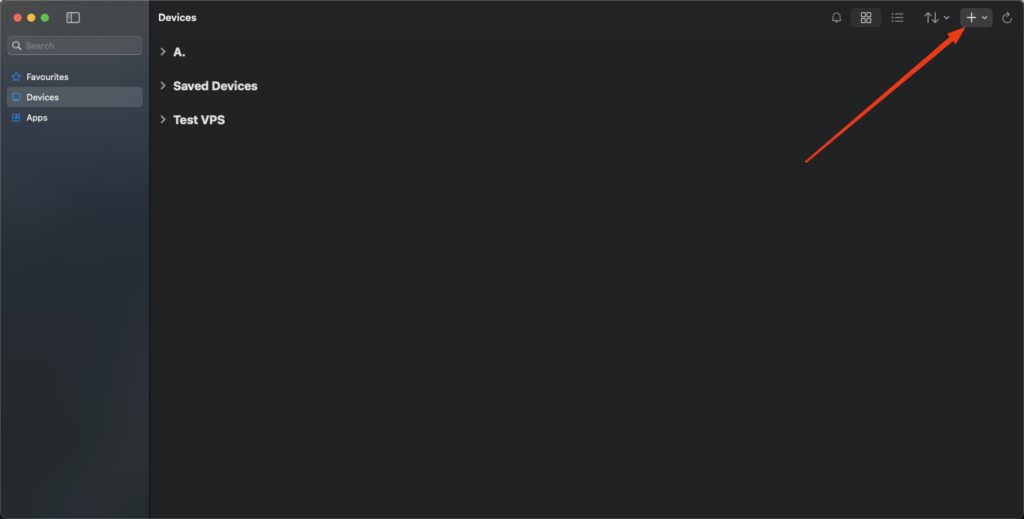
Trečias Žingsnis
Laukelyje „PC Name” įveskite virtualaus serverio IP adresą kurį gavote kartu su aktyvacijos laišku el. paštu.
Įvedę IP adresą, spustelėkite „Credentials” išskleidžiamąjį laukelį. Paspauskite „Add Credentials”, tai padarius atsidarys naujas langas.
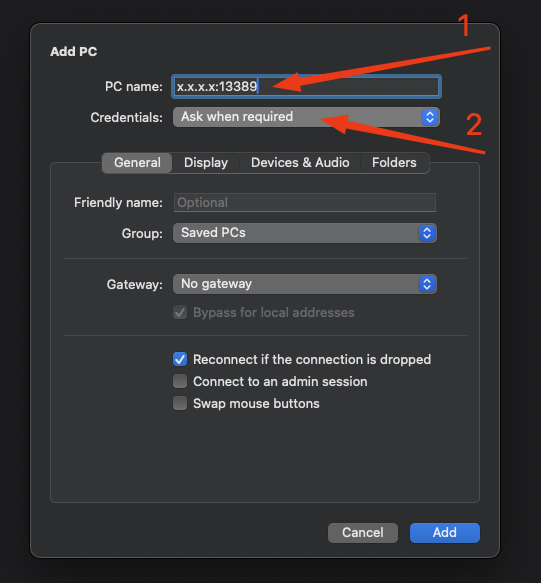
Ketvirtas Žingsnis
Įveskite serverio vartotojo vardą ir slaptažodį. Šiuos duomenis gavote kartu su serverio aktyvacijos laišku el. paštu. Įvedus duomenis, spustelėkite „Add”.
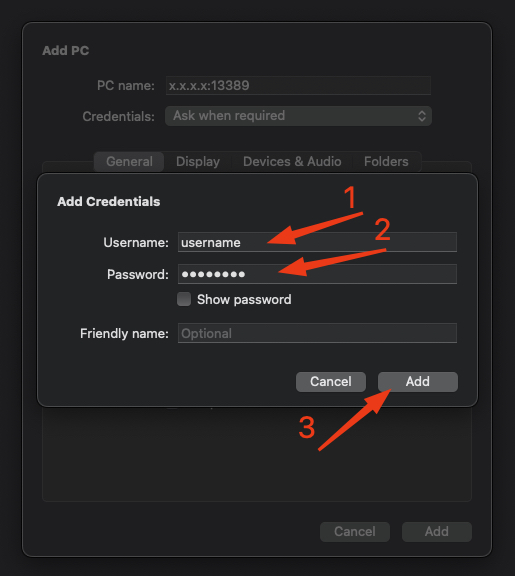
Svarbu – atidžiai patikrinkite, ar teisingai pažymėjote ir nukopijavote duomenis iš el. laiško. Šioje dalyje yra didesnė klaidų tikimybė, netinkamai nukopijavus duomenis jums nepavyks prisijungti prie serverio.
Penktas Žingsnis
Spustelėkite „Add” dar kartą ir jūsų virtualus serveris bus pridėtas į prisijungimų sąrašą. Spustelėkite ant jo, kad inicijuotumėte prisijungimą.
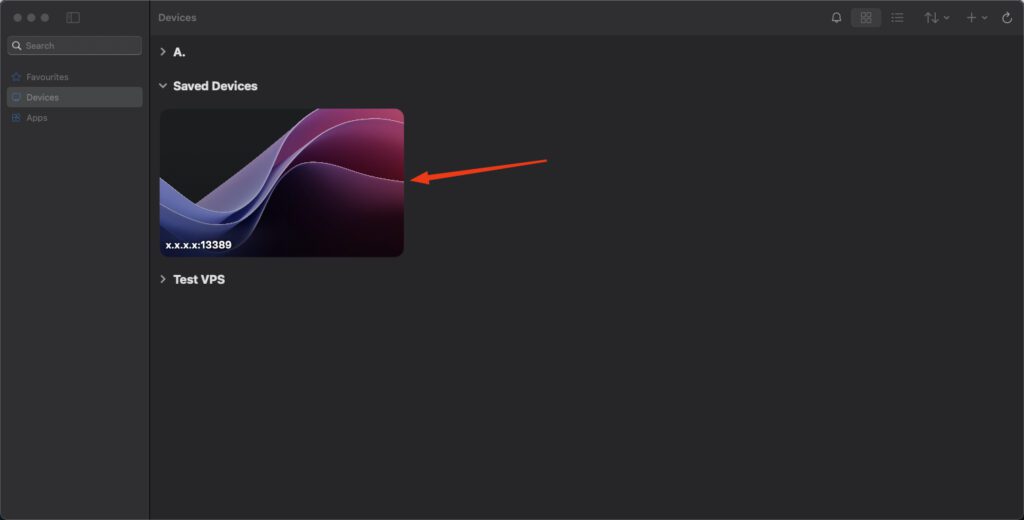
Šeštas Žingsnis
Visus žingsnius atlikus teisingai, atsidarys naujas langas, kuriame matysite savo virtualaus serverio darbalaukį.
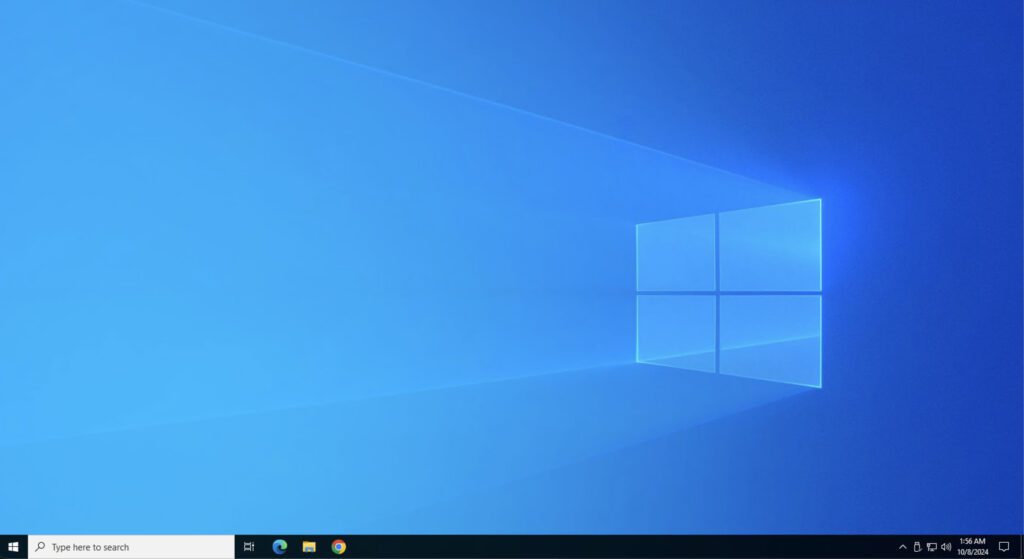
 Liutauras Morkaitis
Liutauras Morkaitis